Bölümlerine erişmek istediğimiz zamanlar vardır.diskimiz ve Windows sadece uymayı reddediyor. Bazen kaşif çökene kadar donuyor veya disk fiziksel olarak çıkartılmıyor. Bazen, ‘Disk yapısı bozuk ve okunamıyor’ mesajını alırsınız. Bu, cihazınızın adreslenmesi gerekebilecek bazı fiziksel sorunlara yol açtığının bir işaretidir. Bu, USB Sürücüler, Bellek Kartları veya daha eski mekanik sabit sürücüler gibi çıkarılabilir medyada yaygın bir durumdur. Bu, basit yolsuzluk verileriyle sağlanabilir veya hasarlı bir Ana Dosya Tablosu (MFT) kadar kötü olabilir. Sebep ne olursa olsun sonuç aynıdır. İşte bu sorunun üstesinden gelebileceğiniz tüm yollar.
Herhangi bir depolama ile ilgili sorun, oradabir ön test olması gerekiyor. Bu test, söz konusu cihaza herhangi bir görünür fiziksel hasar olup olmadığını görmek içindir. Bu iki şeyden herhangi biri doğruysa, bir yazılım çözümünün size zarar verebilecek olanı tedavi etmesi pek olası değildir. Ancak, bu berbat sonuca varmadan önce atmamız gereken çok sayıda adım var.
Cihazı Çıkarın / Yeniden Takın
Harici bir cihaz kullanıyorsanız, busüreç başlangıç kadar basittir. USB'nizi, SD Kartınızı, Çıkarılabilir depolama alanınızı vs. taktığınızda ve “Disk Yapısı Bozuk ve Okunamıyor” hatası alırsanız, sisteminizden çıkarın. Hiçbir programın donmadığından emin olmak için birkaç saniye bekleyin ve tekrar takın.
Dahili depolamaya erişmek çok kolaydırçoğu masaüstünde sürücü. Sistemi kapatın ve her şeyi çıkarın. Ardından kasanın vidalarını çıkarın ve yan paneli gösterin. İçeri girdikten sonra sabit sürücünüzü izleyin. Normalde geleneksel olarak kasanızın sabit disk yuvasında bulunur (özel bir kasanız yoksa, bu durumda kullanım kılavuzunuzu kontrol edebilirsiniz) ve sabit sürücüyü çıkarın.
Bir dizüstü bilgisayarda, sabit disk konumlandırmak daha kolaydır. Dizüstü bilgisayarınızı ters çevirin ve altına bakın. Üzerinde faydalı küçük semboller olacak. Yığılmış diskler, sabit sürücünün konumunu temsil eder.
Ardından, tüm kabloları çıkarın ancak hangisine dikkat edinprizden çektiğiniz Sonra her şeyi bulduğunuz şekilde geri koyun, kabloların tamamen takıldığından emin olun (kıpırdatmaz oda yok) ve vidalar sağlam bir şekilde sıkılır ve sorunun çözülüp çözülmediğini görmek için açılır.
Bu sorunu çözmezse, sonraki çözümü deneyin.
Cihazı Yeniden Kur
Bu çözüm, geçerli işletim sisteminizin yüklü olduğu sürücüde çalışmaz.
Bu, yukarıdaki çözümün bir başka çeşididir.Cihazı yazılımınız üzerinden çıkardığınız ihtarla Bunu yapmak için, Windows aramasına "Aygıt Yöneticisi" yazın ve Aygıt Yöneticisi uygulamasını açın.

Disk sürücüleri bölümünü genişletin. Sorunlu diski sağ tıklayın ve ‘Kaldır’ı tıklayın.
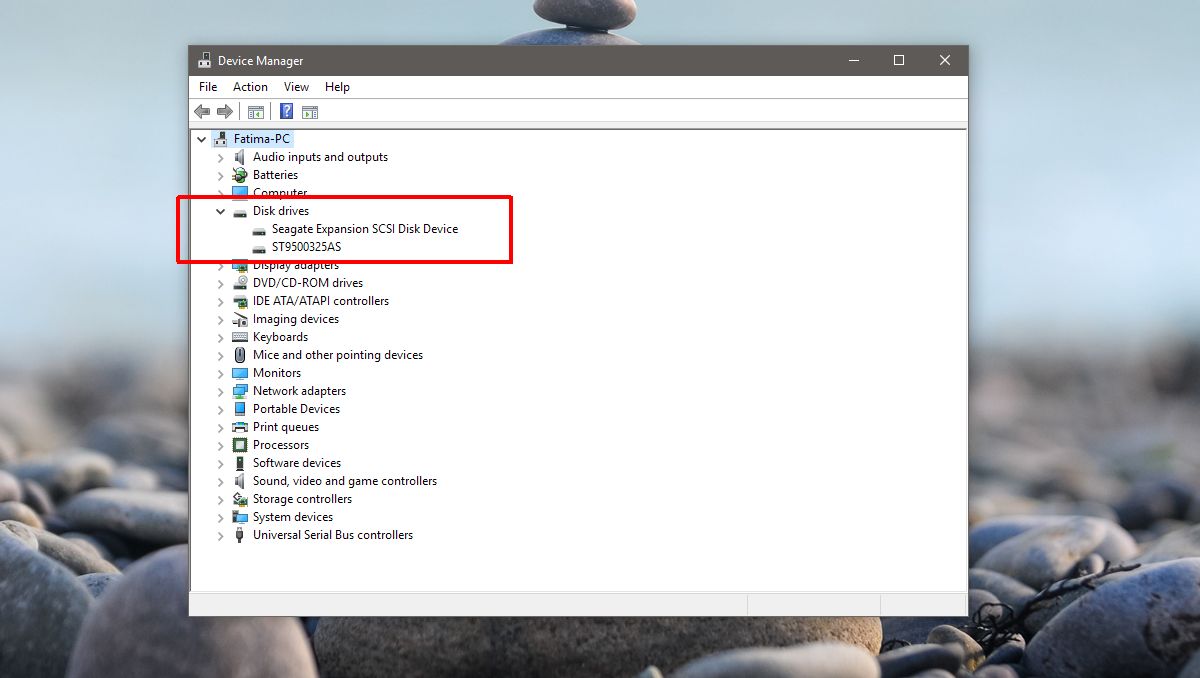
Sürücü kaldırıldıktan sonra. Menü çubuğunun altındaki son simge olan "Donanım Değişikliklerini Tara" yı tıklayın.
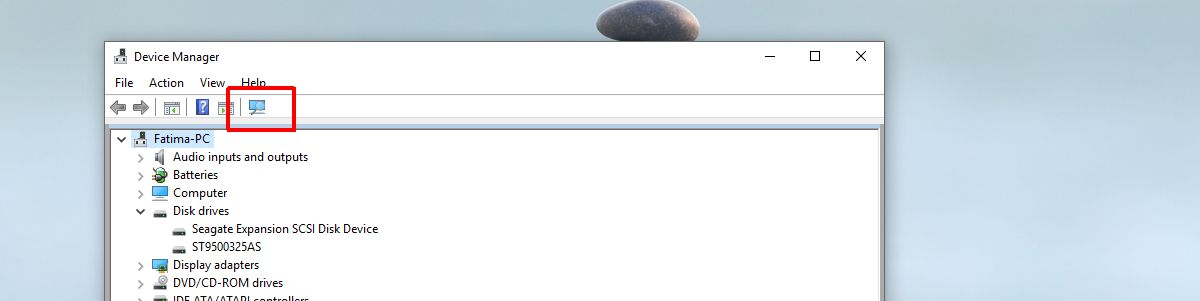
CHKDSK'ı Çalıştır (Diski Kontrol Et)
Sorunlarla karşılaşıyorsanızçıkarılabilir olmayan depolama (birkaç saniye içinde takıp çıkaramayacağımız anlamıyla çıkarılamaz), CHKDSK adlı tüm bağlı depolama için temel bir test yapmamız gerekir. Bu dahili depolama için idealdir, ancak herhangi bir bağlı depolama cihazı için de mümkün.
CHKDSK bir DOS komutudur (Disk İşletim Sistemi, bir komut satırı arayüzü). Komut İstemi'ni yönetici ayrıcalıklarıyla açın.
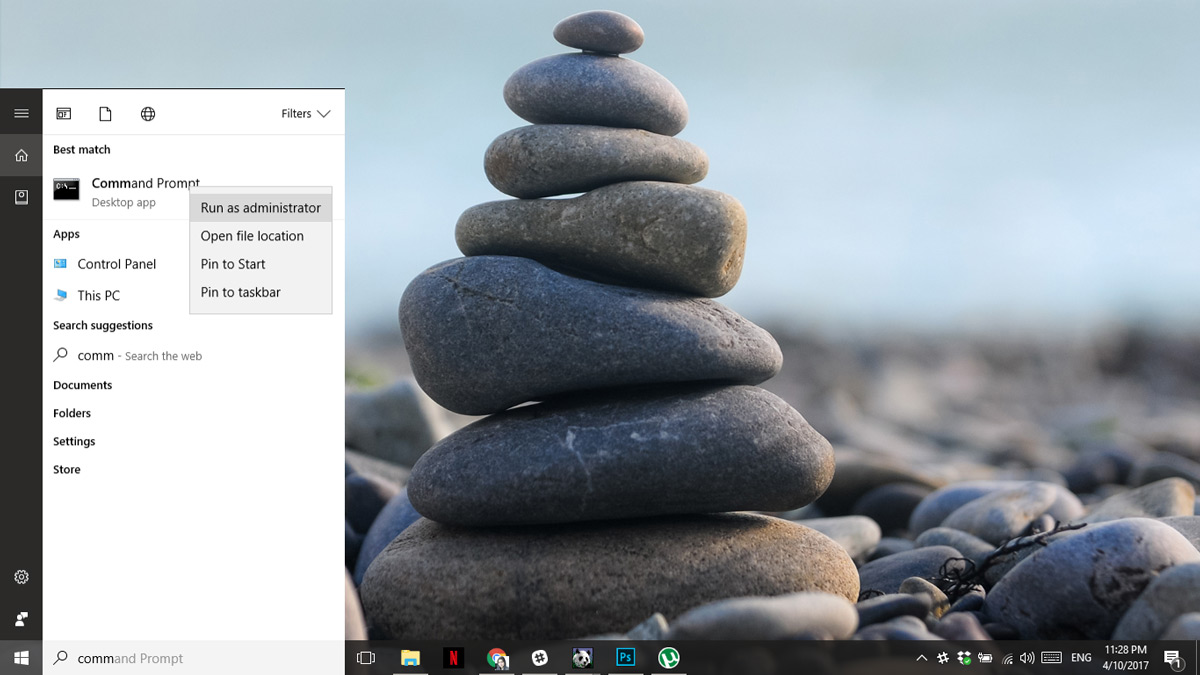
Buraya, CHKDSK yazıp enter tuşuna basın ve sürücünüzü analiz ederken işinize devam edin. Sürücünün boyutuna ve türüne bağlı olarak bu işlem birkaç saat sürebilir.
Windows Erişilemediğinde Diski Denetle
Diskte bozulma olması durumundaTamamen Windows'a erişmenize izin vermeyen, sistemi önyüklemeli ve Gelişmiş Önyükleme Seçeneklerine erişmeliyiz. Bazı dizüstü bilgisayarlarda F12 tuşuna basılması gerekir, bazı masaüstü bilgisayarlarda Gelişmiş Önyükleme Seçeneklerine önyüklemek için F8 gerekir. Anahtarınızı üreticinin web sitesinde bulabilirsiniz.
Gelişmiş Önyükleme Seçenekleri'nde Bilgisayarınızı onarın'a tıklayın. Sistem Kurtarma Seçeneklerinde Komut İstemi'ne tıklayın. Komut İstemine girdikten sonra;
CHKDSK / rX:
Arızalı sürücünüzün sürücü harfini X ile değiştirin. Bu çözmeli.
Gelişmiş Kurtarma Seçenekleriniz komut istemine erişiminizi sağlamazsa, ellerinizi bir kurtarma diskine sokmanız gerekir (bunun için üreticinize başvurun).

Disk Yöneticisini Kullandığınızı Doğrulayın
Windows önyükleme yapıyorsa, ancak diğerArızalı ve hala sorun yaşıyorsanız, sürücüyü ortadan kaldırarak endişelerinizi geçici olarak azaltabilirsiniz. Bunu sürücü harfini kaldırarak gerçekleştiriyoruz. Verileriniz güvende olacak, ancak gizli bir bölümden erişemezsiniz. Burada dikkatli olun ya da diskin tüm içeriğini silme riskiyle karşı karşıya kalın.
"Başlat Menünüze" erişin, "Bilgisayar Yönetimi" yazın ve enter tuşuna basın. Soldaki menüden ‘Disk Yönetimi’ kelimelerini görün. Tıkla.
Alternatif olarak, bu menüye doğrudan “Başlat Menüsü” ne erişerek ve “DiskMgmt.msc” yazıp enter tuşuna basarak erişebilirsiniz. Aynı pencereye sahip olacaksınız.
Hangi bölümün size verildiğini biliyorsanızsonra sorunları sağ tıklayın ve Drive Sürücü Mektuplarını ve Yollarını Değiştir… ’seçeneğini seçin,‘ Kaldır’ı ve ardından ‘Evet’i tıklayın. Bu, diski önyüklemeden kaldırmalı ve sorunu çözerken sisteminize normal şekilde erişebilmenizi sağlar.
Yine, bu çözüm üzerinde İşletim Sisteminin bulunduğu bölümle çalışmaz (genellikle C: Sürücü).
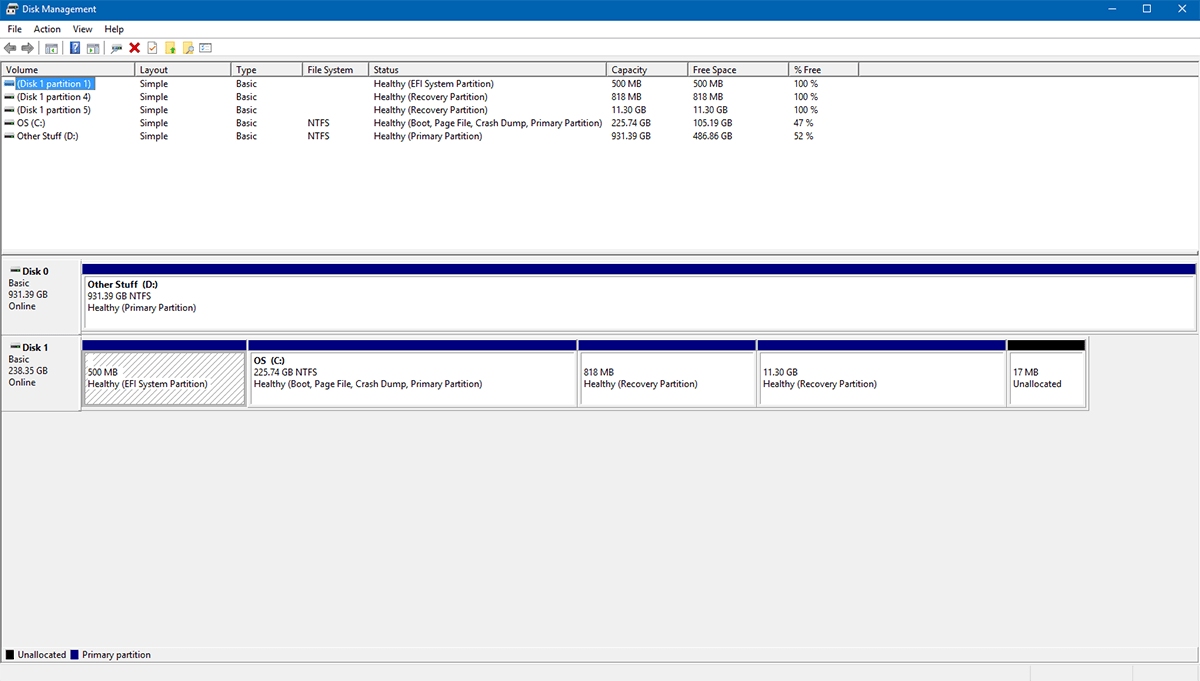








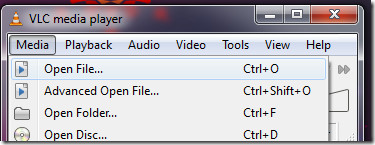




Yorumlar